¿Cómo agrupar en carpetas las notas de Google Keep? - Organiza tus apuntes
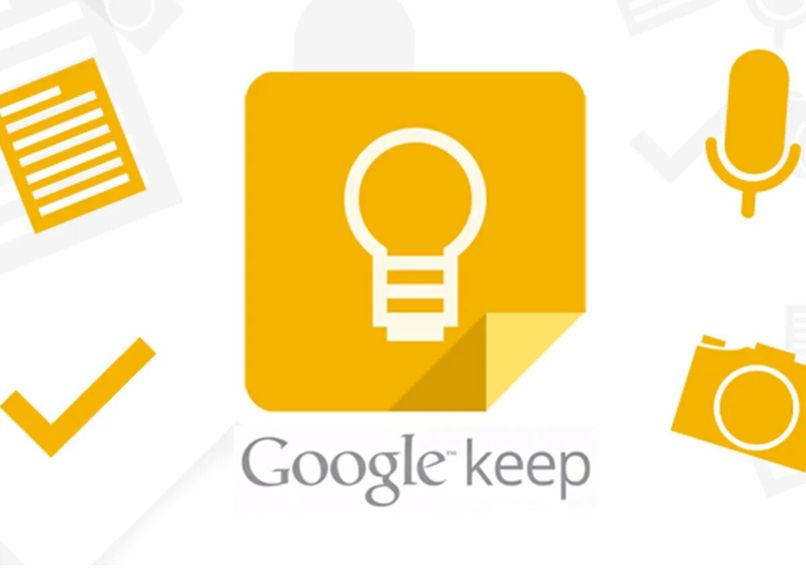
En tu día se genera mucha información la cual la tienes acumulada en tu mente, pero existen cosas que son importantes y por nada del mundo las puedes olvidar y una forma de recordarlas es anotando y no hay mejor manera que hacerlo en una aplicación en tu dispositivo, esta podrá ser Google Keep, es muy fácil de usar y podrás ordenar tus apuntes, a continuación, te diremos cómo agrupar en carpetas las notas de google keep.
¿Cuáles son las opciones que hay para ordenar las notas en Google Keep?
Google Keep te da muchas opciones de creer tus apuntes, es tan fácil de usar como las notas de tu computadora, solo debes ingresar el texto y ella lo dejara ahí sin borrarlo, solo serás tú el que modifique este. Estas son las opciones que te brinda la aplicación.
Podrás agregar recordatorio.
Google Keep te prestará la opción de crear una nota y en ella colocarle un recordatorio para que ella te recuerde cuando debes efectuar la nota y así no tenerlas acumuladas, puesto que se te olvidara que aquí existen, esta sonara como una alarma. Espera a que llegue la hora de realizar la nota, cuando ya termines la acción de la nota elimínala para que no dejes en la aplicación notas innecesarias.
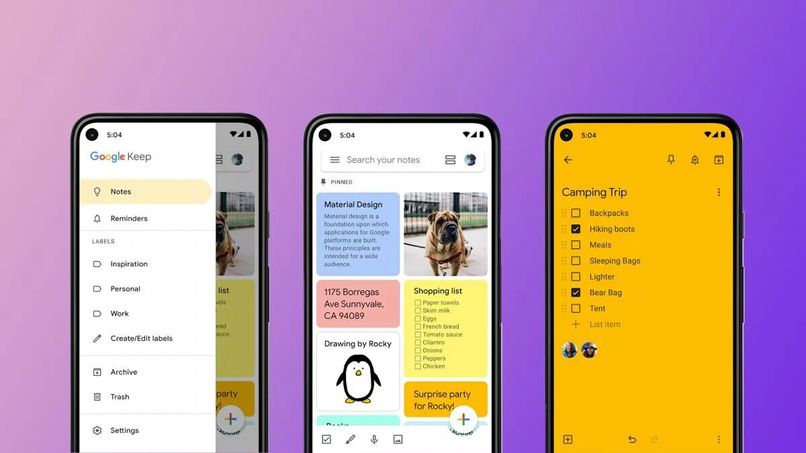
Agregar etiquetas
Podrás ordenar tus notas Keep agregándole etiquetas, para ello es muy sencillo solo debes de entrar en tu nota, dirigirte a la parte inferior derecha, luego presiona en colaborador aquí ingresar el correo electrónico del que le deseas etiquetar la nota y listo, la nota la abras etiquetado.
Organizar por color
Podrás colocarle distintos colores a las notas y así ordenarlas, existen una variedad de estos los cuales se los podrás colocar, para hacerlo solo debes de seguir el siguiente procedimiento::
- Ingresa en tu app.
- Ve a la nota que le deseas cambiar el color.
- Ahora ve a las opciones de la parte inferior derecha y en estas al final veraz los colores que tienes disponible, solo debes de seleccionar uno.
También podrás cambiarle el color en la pantalla principal, al seleccionarla encontrarás una paleta, presiona sobre ella y escoge el color.
Anclando las notas importantes
Anclar las notas más importante te ayudará a clasificar tus notas y de la misma manera ordenarlas, para hacerlo solo debes ingresar a la aplicación, aquí seleccionar la nota que deseas anclar y presionar el clic que se encuentra en la parte superior. Si es una nota nueva y deseas ficharla de una vez puedes presionar en este clic, se encuentra en el mismo lugar.
¿De qué manera se archiva una nota en Google Keep?
Podrás archivar tus notas de Google Keep, esta será una manera de ocultarla, al igual que ordenar tu aplicación, para hacerlo solo debes de seguir el siguiente procedimiento:
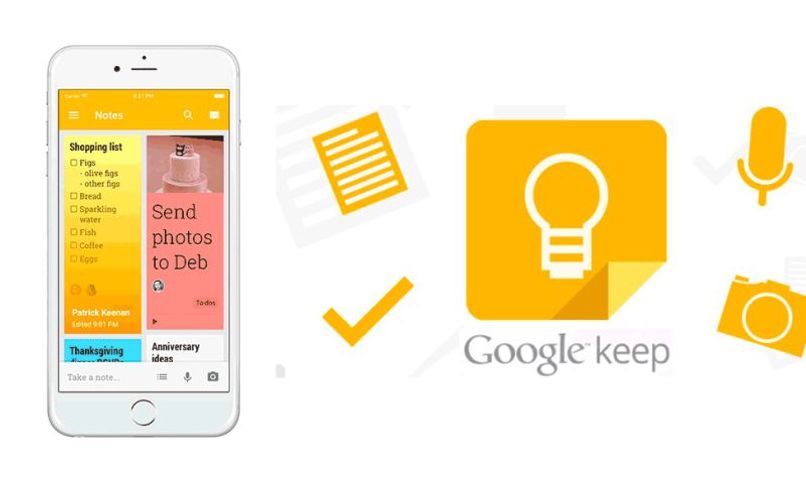
- Ingresa en la aplicación Google Keep.
- Presiona en una de las notas que aquí tengas.
- En la parte superior derecha de la pantalla encontrarás unas opciones
- Haz clic en ellas.
- Ahora debes de presionar en archivar, esta se irá a una carpeta nueva.
Para encontrar las notas archivadas solo debes de al entrar en la aplicación, presionar en la parte superior izquierda, encontrarás una opción que dice archivar, aquí se ubican todas tus notas archivadas
¿Qué se debe hacer para crear un nota con audio en Google Keep?
Google Keep te brinda muchas herramientas para crear notas perfectas, una de estas opciones es la de hacer notas con audio, para hacerlo es muy sencillo solo debes de seguir lo siguiente:
- Haz clic en tu aplicación Google Keep.
- Ingresa en crear una nueva nota, esta opción se encuentra en la parte inferior izquierda de tu pantalla.
- Ahora debes de colocar un título, escoge el que desees.
- Luego de hacer esto debes de ir a presionar en el signo más de la parte inferior izquierda de tu nota.
- Aquí te abrirá unas notificaciones.
- Debes ahora presionar en grabando.
- Ahora podrás grabar el audio de los minutos que desees.
- Haz las grabaciones que quieras.
- Ahora solo debes de ver que tal las grabaciones, si no te gustan podrás eliminarla y hacer una nueva.
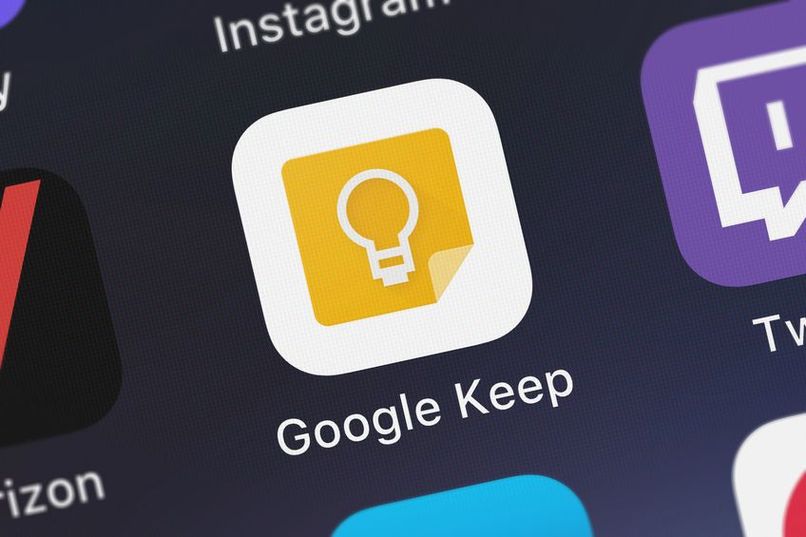
¿Cuál es la mejor forma de pasar una nota de Google Keep a Documentos de Google?
Si deseas agregar notas Keep a documentos Google es muy sencillo, para esto debes de tener conexión a internet al igual que un correo afiliado a la aplicación, para generar la acción sigue los siguientes pasos:
Desde adentro de las notas:
- Ingresa en la aplicación Google Keep
- Ahora dirígete a la nota que deseas llevar hasta documentos Google. Para ello solo debes de presionar en ella.
- Al estar en las notas, dirígete a las configuraciones de la nota, para ello ve a la parte inferior de tu pantalla en la parte derecha, tiene un símbolo de un cuadro con puntos en el centro.
- Aquí encontrarás unas opciones, entra ellas enviar presiona en ella.
- Te colocará a elegir entre copiar a documentos de Google o Enviar a través de otras apps.
- Haz clic en la primera opción.
- Ahora verás una notificación en la parte inferior de tu pantalla que diga copiando en documento Google, aparecerá la opción de abrir.
- Listo, tu archivo está copiado donde querías.
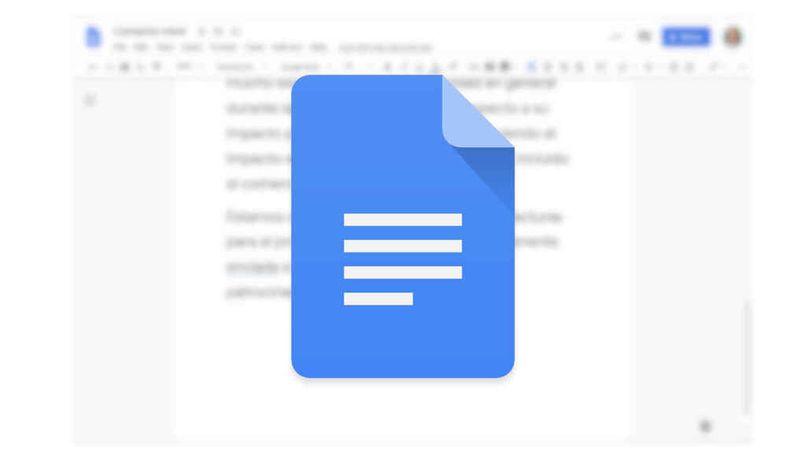
Desde afuera de la aplicación
- Dirígete a la app de Google Keep.
- Ahora debes de seleccionar la nota que quieres copiar en Documentos Google, de esta manera lo podrás hacer con varias notas, para ello solo tienes que seleccionar varias.
- Al tenerla seleccionada dirígete a las configuraciones que se ubica en la parte superior derecha de tu pantalla.
- En estas opciones podrás ver que se encuentra la de copiar a documento Google, esta de último.
- Te aparecerá una que ya se copió al generar la acción.
Copiar en los documentos de Google te ayudará a ordenar las notas, puesto que al estar en tus documentos podrás borrarlas de Google Keep.